كيفية استخدام Laravel Valet لتطوير WordPress المحلي على macOS
نشرت: 2022-05-03العمل على موقع WordPress ليس بالمهمة السهلة ، على الرغم من مدى سهولة النظام الأساسي ومباشرته. غالبًا ما يرجع ذلك إلى التفاعل بين موقعك والخادم. ستوفر بيئة التطوير المحلي مواردك الحية ، ولكن قد تفوتك مشكلات عدم التوافق الحاسمة. على هذا النحو ، ستحتاج إلى استخدام حل مرن وغير مزعج - مثل Laravel Valet.
إذا كنت من مستخدمي macOS وترغب في إعداد بيئة تطوير قائمة على PHP ، فلديك الكثير من الخيارات. ومع ذلك ، فإن Laravel Valet يعمل من سطر الأوامر ، ويقدم نطاقًا أكبر (إن لم يكن أكثر) من الأدوات الأخرى القائمة على واجهة المستخدم الرسومية (GUI).
في هذا المنشور ، سنوضح لك كيفية تثبيت Laravel Valet وإعداده على نظام macOS الخاص بك. سنقدم لك أيضًا معلومات حول الأدوات الأخرى التي ستحتاج إليها لبدء الأمور. علاوة على ذلك ، سنوفر بعض البدائل لمستخدمي Windows أيضًا.
لماذا تريد استخدام بيئة التنمية المحلية
يعد إنشاء بيئة تطوير محلية واستخدامها مجالًا نغطيه كثيرًا على مدونة WPKube. لاحظ أن الإعداد المحلي يختلف عن موقع التدريج في هذه الحالة ، حيث يستخدم الأخير غالبًا خادمًا مباشرًا. في المقابل ، البيئة المحلية هي مجرد بيئة موجودة على جهاز الكمبيوتر الخاص بك.
بالنسبة إلى سبب رغبتك في استخدام بيئة محلية مع موقع WordPress الخاص بك ، فهناك عدد من الفوائد القوية:
- أنت لا تستخدم موارد الخادم المباشر الخاص بك.
- يمكنك اختبار التحديثات وتشغيل القاعدة على السمات والمكونات الإضافية الجديدة وتنفيذ الأعمال العامة على موقعك دون لمس موقعك المباشر.
- تمنحك البيئة المحلية وقتًا للعمل ، وهو أمر مهم للتطوير الأولي أو إعادة التصميم.
هناك الكثير من الأسباب ، لكننا لسنا بحاجة إلى معالجة هذه النقطة. ومع ذلك ، نحن بحاجة إلى التعرف على العيب الرئيسي للبيئة المحلية. من الصعب نسخ خادمك المباشر ، وهذا له أهمية كبيرة. باختصار ، إذا كان بإمكانك إعداد نسخة طبق الأصل من الخادم المباشر الخاص بك فيما يتعلق بمواصفاته ، فلديك فرصة أكبر لالتقاط (وإصلاح) عدم التوافق قبل بدء البث المباشر.
هذا هو أحد المجالات التي سترغب أيضًا في التفكير في سير العمل الخاص بك ، مثل الانتقال من خادم محلي إلى خادم مرحلي ، ثم دفع ذلك مباشرة بمجرد اختبار كل شيء. ومع ذلك ، فإن هذا الموضوع خارج نطاق هذه المقالة (ولكنه شيء سنقوم بتغطيته في المستقبل).
نقدم لكم Laravel Valet
في الوقت الحالي ، سيدرك معظم مالكي المواقع أن البيئة المحلية ضرورية للتشغيل السلس لموقع الويب. ومع ذلك ، فإن اختيار البرنامج الأساسي المناسب لنظامك البيئي يعد أمرًا بالغ الأهمية. بعد كل شيء ، يجب أن تكون مرتاحًا لنهجها وسير عملها.
Laravel Valet هي بيئة تطوير قائمة على PHP خاصة بأجهزة macOS. يستخدم Nginx كخادم مباشر يعمل باستمرار في الخلفية. هذا يعني أنه دائمًا قيد التشغيل وجاهز للانطلاق. سيستخدم أداة تسمى .test لنطاقات الوكيل بامتداد اختبار لمواقعك المحلية.

Laravel Valet هو جزء من نظام Laravel الأوسع الذي يتضمن أيضًا Sail (وهي بيئة تساعدك على التحدث إلى Docker) و Homestead (حل قائم على Vagrant ، يشبه إلى حد كبير Varying Vagrant Vagrants (VVV)). من خارج الصندوق ، Valet يدعم WordPress ، وهو أمر رائع ، ولكنه يدعم أيضًا عددًا من أدوات الطرف الثالث الأخرى.
لماذا يعد Laravel Valet أحد أفضل بيئات التطوير المحلية المتاحة
إنه تصريح جريء ، لكن Laravel Valet هو بيئة تطوير مناسبة لأجهزة macOS ، ونحن نوصي بذلك على الأدوات الأخرى الأكثر شيوعًا. هناك عديد من الأسباب لذلك:
- إنه سهل التثبيت والاستخدام.
- لن تحتاج إلى تثبيت المزيد من التبعيات والبرامج ، مثل برامج المحاكاة الافتراضية.
- يعمل على الحد الأدنى من الموارد - تشير الوثائق الرسمية إلى أنه يستخدم 7 ميغابايت من ذاكرة الوصول العشوائي.
بينما يتم ربط Valet كحل خفيف الوزن ومرن للأوقات التي تحتاج فيها إلى سرعة قصوى أو كفاءة في استخدام الموارد ، فهي مثالية لجميع أعمال التطوير المحلية تقريبًا على موقعك. في بقية المنشور ، سنعرض لك كيفية إعداده.
ما ستحتاجه قبل تثبيت Laravel Valet
من أهم عوامل الجذب في Laravel Valet أنك لا تحتاج إلى الكثير لاستخدامه. بينما تحتاج الحلول الأخرى إلى برنامج ظاهري تابع لجهة خارجية ، أو تبعيات أخرى ، تعمل Valet مع ما لديك. ومع ذلك ، ستحتاج إلى بعض المتطلبات قبل أن تبدأ:
- بالطبع ، سترغب في تشغيل macOS ، لأن Valet لن يعمل بدونه.
- مثل الكثير من برامج macOS الأخرى ، يستخدم Valet برنامج Homebrew. إذا كان هذا جديدًا بالنسبة لك ، فهو مدير حزم لنظامي التشغيل macOS و Linux وهو أمر ضروري تقريبًا إذا كان عليك تشغيل أي عمليات تثبيت من سطر الأوامر. نوصيك بتثبيته واستخدامه ، حتى إذا اخترت عدم تشغيل Valet.
بخلاف هذا ، لا تحتاج إلى أي شيء آخر لتشغيل Laravel Valet. بينما قد تحتاج إلى تثبيت بعض التبعيات الأخرى من خلال عملية الإعداد ، سنغطيها في البرنامج التعليمي الرئيسي. بالحديث عن ذلك ، دعنا نبدأ العمل!
كيفية استخدام Laravel Valet لتطوير WordPress المحلي على macOS
يعد تثبيت Laravel Valet واستخدامه في غاية السهولة. في الواقع ، يمكنك إنشاء موقعك الأول في غضون عشر دقائق من فتح تطبيق Terminal. هناك ثلاث خطوات أساسية سنغطيها لهذه الخطوة:
- تثبيت Valet (وربما PHP و Composer أيضًا).
- إنشاء موقعك الجديد من خلال واجهة Valet.
- تأمين موقعك الجديد باستخدام أدوات Valet المدمجة.
بالطبع ، سترغب في معرفة كيفية استخدام سطر الأوامر أيضًا ، لكننا سنغطي الأوامر التي ستحتاج إليها من خلال المنشور.
1. قم بتثبيت Laravel Valet على جهاز Mac الخاص بك
ستخصص معظم جهودك في عملية التثبيت في Valet. رغم ذلك ، قبل تثبيت Valet نفسه ، ستحتاج إلى التأكد من تحديث Homebrew ، وأن لديك الإصدار الصحيح من PHP على جهاز الكمبيوتر الخاص بك.
أولاً ، افتح نافذة طرفية - يمكنك استخدام Spotlight هنا ، أو التوجه إلى مجلد التطبيقات> الأدوات المساعدة داخل Finder:
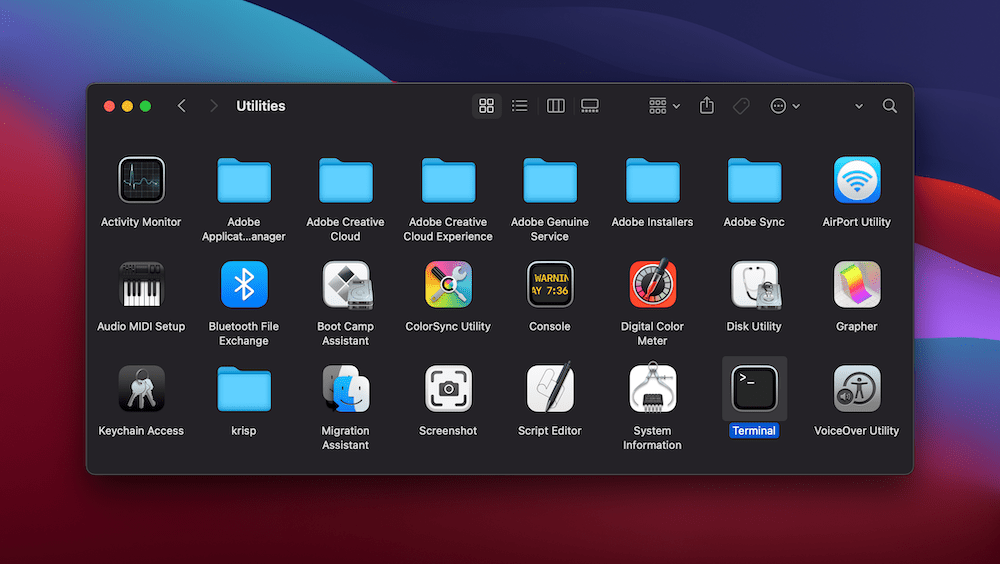
بغض النظر ، بمجرد فتحه ، اكتب ما يلي:
brew update
سيؤدي هذا إلى فحص وتثبيت أي تحديثات لبرنامج Homebrew:
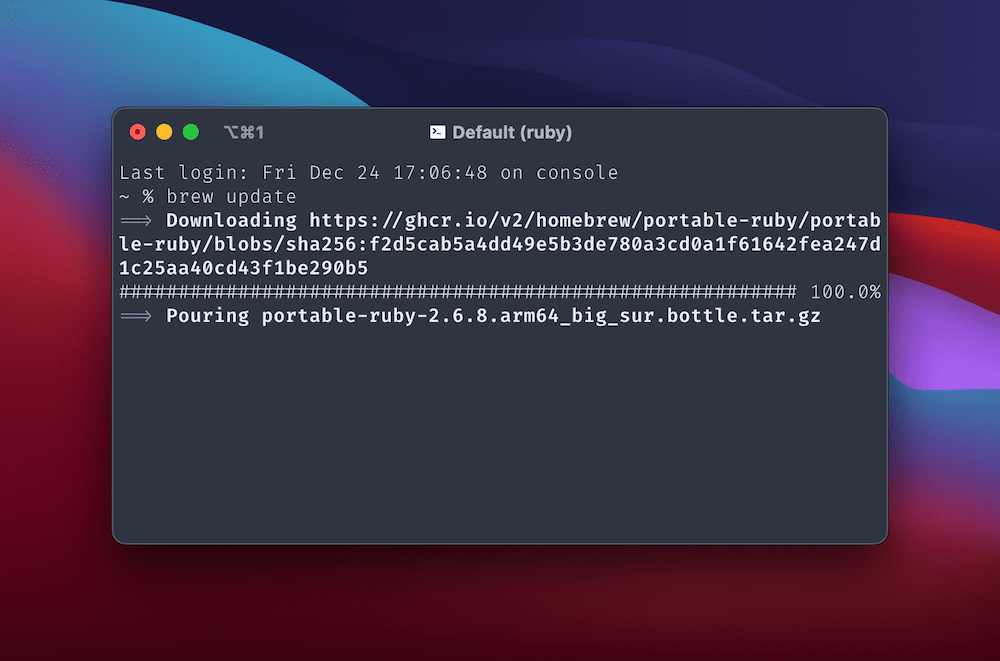
عند انتهاء هذه العملية ، يمكنك تشغيل brew install php . سيؤدي هذا إلى التأكد من وجود إصدار حالي من PHP على نظامك ، وهذا (بالطبع) مطلب.

بمجرد انتهاء هذه العملية ، تكون جاهزًا لتشغيل أمر آخر: composer global require laravel/valet . إذا كان استخدام Composer جديدًا بالنسبة لك ، فاعلم أنه مدير حزم PHP يعمل بنفس طريقة Homebrew. نحن بحاجة إلى هذا لتثبيت Valet.
في معظم الحالات ، تحتاج إلى إضافة دليل Composer ( ~/.composer/vendor/bin ) إلى $PATH في نظام التشغيل macOS الخاص بك. هذا خارج نطاق المقالة ، ولكن هناك دروس حول كيفية القيام بذلك عبر الويب.
الخطوة الأخيرة هي تثبيت خادم نفسه من خلال أمر valet install . في بعض الحالات ، لا تحتاج إلى القيام بذلك على أنه أمر طبيعي ، لكنها فكرة جيدة للاكتمال. نوصيك أيضًا بإعادة تشغيل جهازك ، للتأكد من تطبيق التغييرات والتثبيتات بالكامل.
2. إنشاء موقع محلي جديد من خلال سطر الأوامر
عندما تكون مستعدًا للقيام بذلك ، يمكنك إجراء اختبار سريع لخدمة Valet. للقيام بذلك ، أدخل الأمر ping wpkube.test على Enter . في الواقع ، سيعمل هذا مع أي مجال *.test ، لذا انطلق! إذا نجح كل شيء ، فسترى شاشة المحطة الطرفية تملأ "أصوات" للمجال:
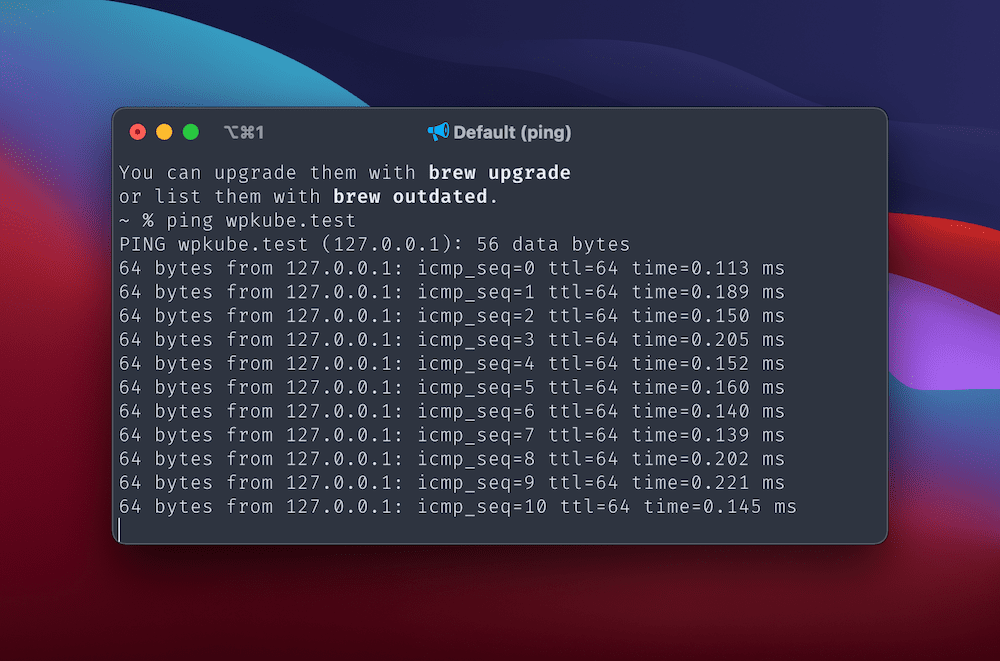
للخروج من هذه الحلقة ، اضغط على Control + C. إذا رأيت 127.0.0.1 عناوين ، فإن جميع الأنظمة تعمل. إذا لم يعمل شيء ما كما تتوقع ، فقد ترغب في تجربة valet stop ، ثم valet start . سيفعل هذا كما تتوقع ، ويجب أن يضع الأمور في نصابها الصحيح.
park link الأوامر
يعد استخدام Valet مشابهًا لواجهات سطر الأوامر الأخرى: ستقوم بإنشاء أدلة محلية وربطها بالبنية التحتية لـ Valet. مهمتك الرئيسية هنا هي تعيين دليل مناسب تعيش تحته جميع مجلدات موقعك.
أثناء فتح نافذة Terminal ، أدخل ما يلي ، واضغط على Enter بعد كل واحدة:
mkdir sites cd sites valet park باختصار ، يؤدي هذا إلى إنشاء مجلد جديد في الدليل الرئيسي الخاص بك. من هناك ، يمكنك الانتقال إلى الدليل ، ثم تعيين هذا المجلد باعتباره جذر Valet الافتراضي باستخدام أمر park .
أي مجلد تقوم بإنشائه داخل دليل المواقع هو مجلد يمكنك الوصول إليه من خلال نطاق *.test . يمكنك أيضًا استخدام نطاقات أحرف البدل الفرعية أيضًا ، دون الحاجة إلى تكوين Valet.
ومع ذلك ، لا تحتاج إلى الالتزام بالدليل المتوقف لبيئاتك المحلية. على سبيل المثال ، يمكنك إنشاء دليل في أي مكان على نظامك ، ثم خدمة الموقع الفردي باستخدام الأمر link :
cd Documents/temp-sites/client-site/ valet link سيتيح لك ذلك الوصول إلى الموقع على http://client-site.test . ومع ذلك ، يمكنك أيضًا تعيين اسم مضيف محدد للنطاق أثناء الربط:
valet link clienttemp
من هنا ، يمكنك زيارة الموقع على http://clienttemp.test ، مع الاحتفاظ ببنية المجلد. لاحظ أنه إذا قمت بتشغيل الأمر valet links ، فسيعرض هذا قائمة بالأدلة المرتبطة ، وهو أمر مفيد إذا كان لديك الكثير من مجلدات العميل أو الموقع عبر جهاز الكمبيوتر الخاص بك. إذا كنت ترغب في رؤية قائمة بالمسارات المتوقفة ، يمكنك استخدام الأمر valet paths .
3. اجعل موقعك المحلي الجديد آمنًا من خلال واجهة Valet
من الجيد تأمين موقعك المحلي الجديد باستخدام طبقات مآخذ التوصيل الآمنة (SSL) أو بروتوكول أمان طبقة النقل (TLS). يخدم Laravel Valet المواقع عبر HTTP افتراضيًا ، لكن يمكنك ضبط هذا على HTTPS باستخدام أمر واحد:
valet secure [folder-name]
لإعادة موقع إلى HTTP ، ستستخدم valet unsecure [folder-name] . إنه حل بسيط لمشكلة معقدة ، وسوف يتعامل Valet مع جميع
إذا كنت ترغب في إزالة موقع من Valet ، فمن الجيد استخدام valet unsecure أولاً. سيؤدي هذا إلى إزالة الشهادة من نظامك.
من هناك ، يمكنك إزالة موقع من قوائمك المتوقفة أو المرتبطة باستخدام valet forget [folder-name] . لاحظ أن هذا لن يؤدي إلى حذف الدليل ، فقط "إلغاء ربطه" من Valet. ستظل بحاجة إلى إجراء حذف يدوي لأي أدلة زائدة عن المتطلبات.
بدائل لتطبيق Laravel Valet لمستخدمي Windows
بالطبع ، Laravel Valet مخصص فقط لنظام التشغيل macOS. هذا جيد إذا كنت تستخدم نظام التشغيل هذا ، ولكن لمستخدمي Windows أو Linux ، ستحتاج إلى إيجاد حل آخر.
يمكن القول إن Varying Vagrant Vagrants (VVV) هي أقرب أداة إلى Valet. يتم تشغيله من سطر الأوامر ، ويعمل مع برنامج Vagrant. على هذا النحو ، ستحتاج أيضًا إلى استخدام برنامج المحاكاة الافتراضية. VirtualBox هو الحل الافتراضي والموصى به هنا ، ولكن يمكنك أيضًا استخدام Parallels.
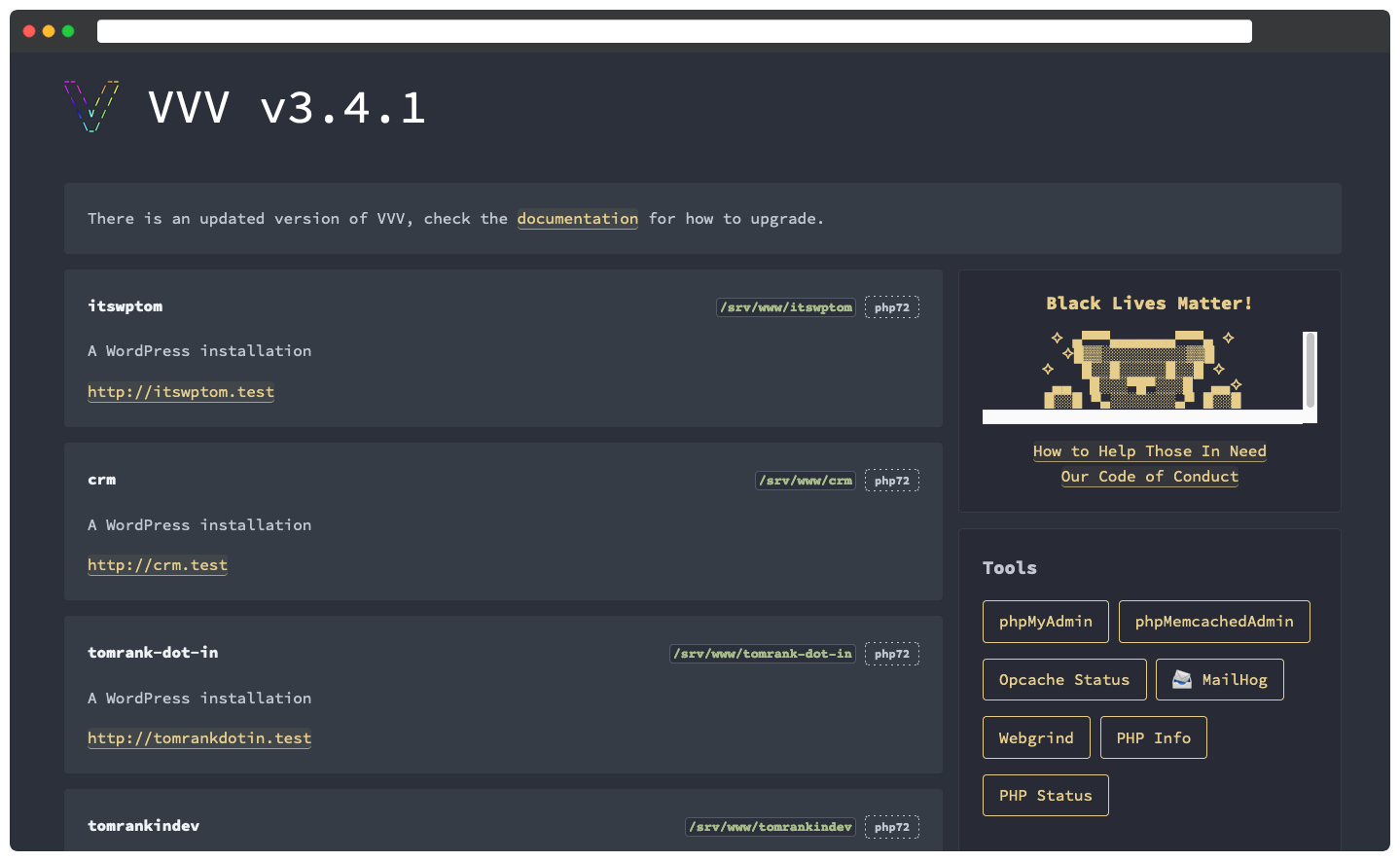
ومع ذلك ، إذا كنت تريد التفكير في أداة قائمة على واجهة المستخدم الرسومية ، فهناك الكثير من العروض المعروضة. نحن نغطي اثنين في مكان آخر على مدونة WPKube:
- محلي بواسطة دولاب الموازنة
- ديفكينستا
لا يوجد الكثير للاختيار من بينها. إنها طرق رائعة لتطوير موقع WordPress بسرعة ، وهي توفر دعمًا عبر الأنظمة الأساسية - حتى أن DevKinsta يعمل على الأجهزة التي تعمل بنظام Linux.
باختصار
يعرف معظم مالكي المواقع أن بيئة التطوير المحلية هي جزء مهم من نظامك البيئي. على هذا النحو ، سترغب في اختيار الحل المناسب لاحتياجاتك. بينما يمكنك استخدام الإعداد باستخدام Local by Flywheel أو DevKinsta ، يفضل بعض المستخدمين الاقتراب باستخدام سطر الأوامر. VVV هي أداة صلبة (وموصى بها) لهذه المهمة ، لكن Laravel Valet شبه مثالي لمستخدمي macOS.
نظرت هذه المقالة في Laravel Valet ، وتحديدًا كيفية إعداده لنظامك. بمجرد القيام بذلك ، يعمل الخادم المحلي في الخلفية ويستهلك الحد الأدنى من الموارد. علاوة على ذلك ، يمكنك تعيين عناوين URL للاختبار ، والعمل مع تلك المواقع الموجودة في الغطاء كما تفعل مع أداة واجهة المستخدم الرسومية.
هل تعتقد أن Laravel Valet سوف يناسب سير العمل المحلي في macOS الخاص بك ، أم أن هناك حلًا آخر يجب أن نلقي نظرة عليه؟ واسمحوا لنا أن نعرف في قسم التعليقات أدناه!
